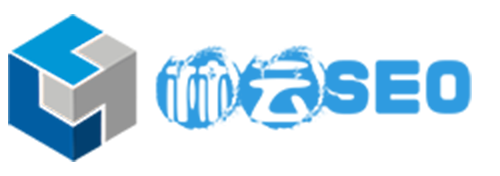在日常的电脑操作中,我们在遇到电脑卡时,都是习惯借助一些清理的软件来进行清理操作,但是没有过多久又出现电脑卡顿的情况。其实,这种清理方式是治标不治本的操作。要想真正的清理垃圾文件,还得使用小编的为大家整理的方法一键清除系统垃圾bat。
用电脑越久就会发现自己的电脑系统磁盘的可用空间越来越少,而电脑的运行速度越来越慢,发生这种奇怪的现象并不是什么稀奇的现象,这也是很普遍的现象,其根源就在于我们在网上浏览网页时,一些数据文件会自动的缓存,这就造成了这种现象的根源了,下面小编就来跟大家解说一键清除系统垃圾bat的方法。
点击“开始”,然后选择“所有程序”,在选择“附件”,在附件的下拉菜单里打开“记事本”

在记事本里复制-粘帖“以下内容
@echo off –
echo 正在清除系统垃圾文件,请稍等…… –
del /f /s /q %systemdrive%*.tmp –
del /f /s /q %systemdrive%*._mp –
del /f /s /q %systemdrive%*.log –
del /f /s /q %systemdrive%*.gid –
del /f /s /q %systemdrive%*.chk –
del /f /s /q %systemdrive%*.old –
del /f /s /q %systemdrive%recycled*.* –
del /f /s /q %windir%*.bak –
del /f /s /q %windir%prefetch*.* –
rd /s /q %windir%temp & md %windir%temp –
del /f /q %userprofile%cookies*.* –
del /f /q %userprofile%recent*.* –
del /f /s /q “%userprofile%Local SettingsTemporary Internet Files*.*” –
start C:”Program Files””Internet Explorer””IEXPLORE.EXE” hi.baidu.com/csns –
del /f /s /q “%userprofile%Local SettingsTemp*.*” –
del /f /s /q “%userprofile%recent*.*” –
echo 清除系统垃圾完成,请检查浏览器是否已正常打开! –
echo. & pause –
”

把记事本另存为bat格式,在保存路径选“桌面”,在保存类型选“所有文件”,文件命名为“清除系统垃圾.bat”

需要清除垃圾时,双击运行该文件,就会弹出一下窗口,显示正在清理系统垃圾,请稍等。。。,那就表示正在运行中。

当屏幕提示“清除系统完成“的时候,就表明电脑里的系统垃圾已经清理掉啦,然后按任意键就行啦,也可以重启一下电脑,再打开
这种方法就很少会卡住,无论在什么情况下,都是不会破坏系统原本的系统文件的,既安全又快捷。

以上就是一键清除系统垃圾bat的方法了。
原创文章:《如何一键清除系统垃圾bat(一键清除系统垃圾bat方法教程)》,作者:林云SEO,如若转载,请注明原文及出处:https://www.tang-seo.com/959.html